Hvernig á að laga Þú hefur ekki leyfi til að vista á þessum stað á Windows

Þegar Windows sýnir villuna „Þú hefur ekki leyfi til að vista á þessum stað“ mun þetta koma í veg fyrir að þú vistir skrár í viðkomandi möppur.
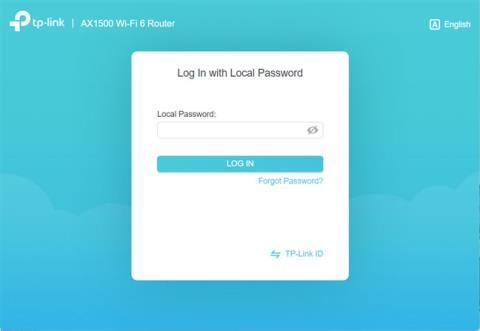
Allir nútíma þráðlausir beinir , þar á meðal beinar framleiddir af TP-Link, geta notað IPv6 vistföng til að tengjast internetinu . Netþjónustan þín ætti að veita IPv6 tengingu og ef mögulegt er ættirðu að virkja IPv6 á beininum þínum. Ávinningurinn af því að gera þennan skipta felur í sér betra öryggi og örlítið aukinn hraða. Hér er hvernig á að virkja IPv6 á hvaða TP-Link bein sem er með WiFi 6.
Hvernig á að finna IPv6 stillingar á TP-Link WiFi 6 beini
Áður en þú kveikir á IPv6 vistfangi og internettengingu á TP-Link beininum verður þú að fá aðgang að viðeigandi stillingum. Þetta er aðeins hægt að gera með fastbúnaði TP-Link beinisins , ekki frá Tether forritinu. Opnaðu því vafra tölvunnar og farðu á tplinkwifi.net eða 192.168.0.1. Næst skaltu slá inn stjórnanda lykilorðið fyrir TP-Link WiFi 6 beininn og smelltu á LOG IN .
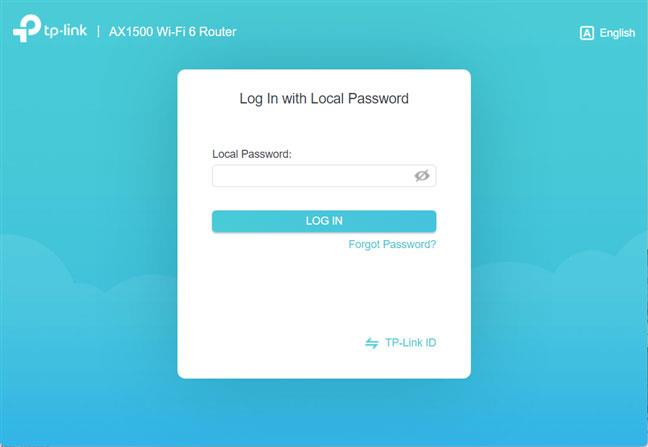
Skráðu þig inn á TP-Link WiFi 6 beininn
ÁBENDING : Ef ekkert af netföngunum tveimur sem nefnd eru hér að ofan virkar skaltu skoða allar leiðir til að finna IP-tölu beinsins þíns .
Fyrst muntu sjá netkort og nokkrar grunnstillingar. Hægt er að finna IPv6 stillingar með því að smella eða pikka á Ítarlegt.
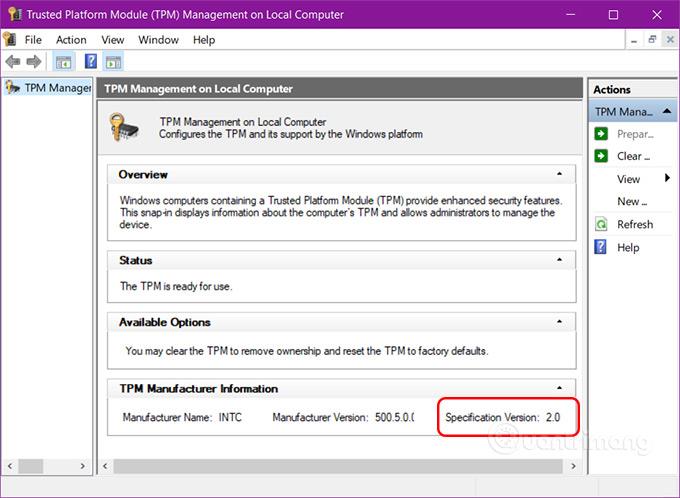
Farðu í Advanced
Í vinstri hliðarstikunni, skrunaðu niður og bankaðu á IPv6. Þá geturðu séð allar IPv6 stillingar TP-Link beinisins hægra megin.
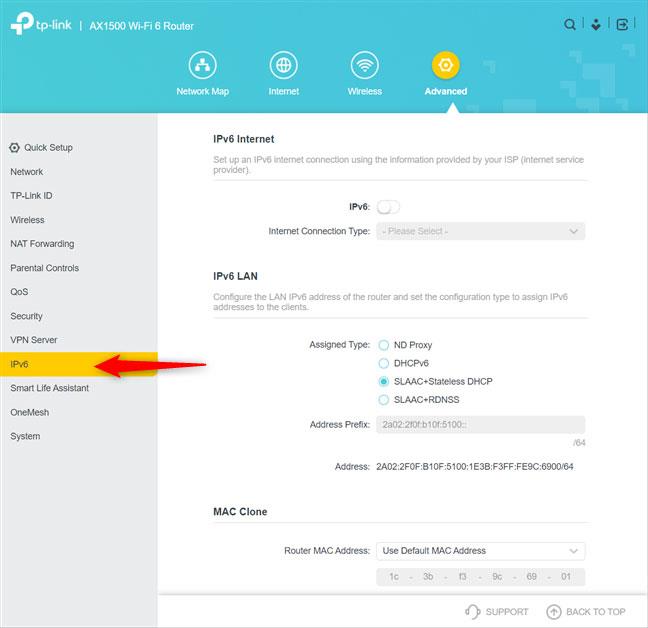
Farðu í IPv6 í vinstri dálki
Hvernig á að virkja IPv6 á TP-Link WiFi 6 beini
Í IPv6 internethlutanum til hægri skaltu stilla IPv6 rofann á ON.
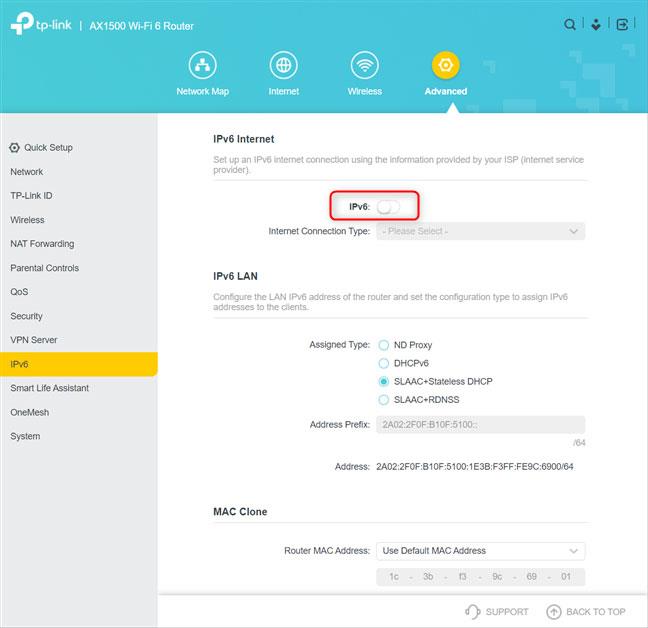
Virkjaðu IPv6 rofann
Sjálfgefið er að TP-Link beinar verði að nota sömu nettengingargerð og stillingar og fyrir IPv4. Hins vegar, ef þú ert ekki ánægður með stillingarnar, smelltu eða pikkaðu á fellilistann „Tegund internettengingar“ , veldu viðeigandi gerð og sláðu inn stillingarnar þínar.
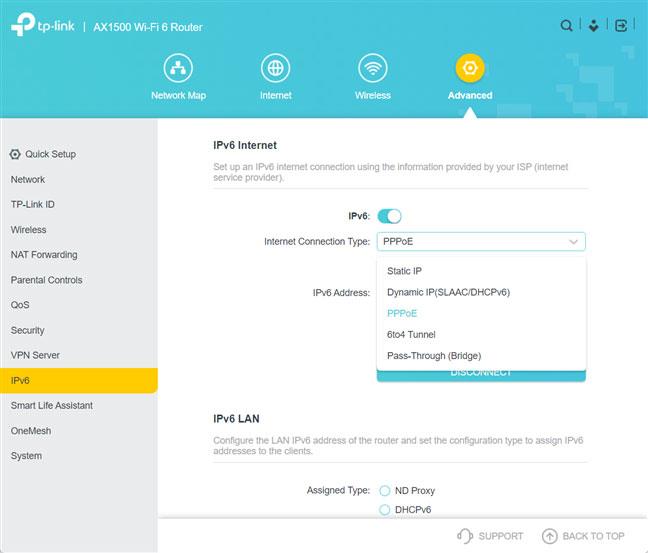
Stilltu gerð internettengingar
Nettengingin í dæminu er PPPoE og TP-Link WiFi 6 beininn mun rétt merkja við „Deila sömu PPPoE lotunni með IPv4“ , sem þýðir að það er engin önnur stilling að gera. Hins vegar, ef þú ert með aðra tegund af nettengingu, eins og Static IP eða 6to4 Tunnel , gætirðu þurft að slá inn sérstakar stillingar þínar. Tengill fyrir Ítarlegar stillingar er einnig fáanlegur .
Opnaðu ítarlegar stillingar
Með því að smella á Advanced Settings birtast fleiri stillingarvalkostir, þar sem þú getur stillt hvernig beininn tekur á móti IPv6 vistföngum. Greinin mælir með því að nota Auto eða Specified by ISP (eftir að hafa haft samband við þjónustuveituna til að fá nauðsynlegar stillingar). Þú getur líka stillt hvaða DNS vistföng eru notuð. Ef þú vilt nota sérsniðin heimilisföng, veldu „Notaðu eftirfarandi DNS vistföng“ og sláðu inn IPv6 vistföng uppáhalds DNS netþjónanna þinna .
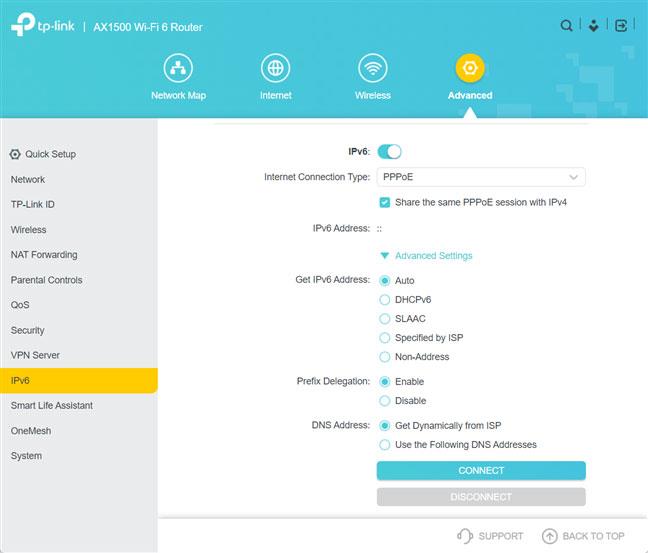
Sérsníddu hvernig IPv6 virkar á TP-Link beininum þínum
Þegar þú ert búinn að setja allt upp skaltu ekki gleyma að smella á Connect þannig að TP-Link beinin tengist internetinu með nýju stillingunum og byrjar að nota IPv6 vistfangið.
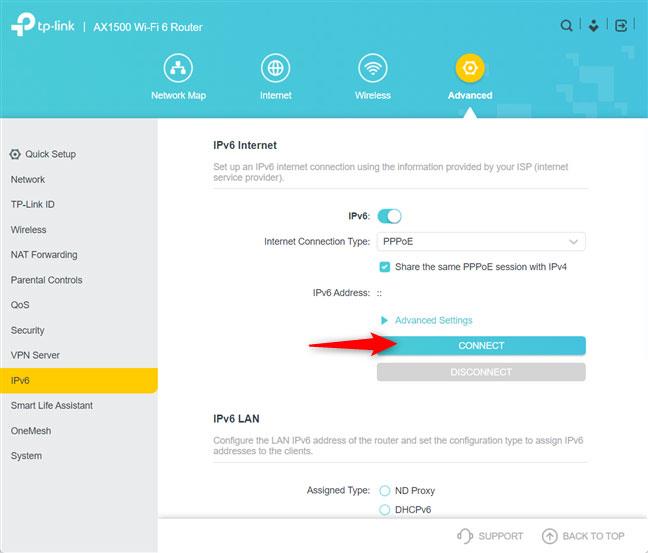
Smelltu á Tengjast til að nota IPv6
Nettengingin verður óvirk í nokkrar sekúndur á meðan beininn kemur á tengingu í gegnum IPv6.
Vona að þér gangi vel.
Þegar Windows sýnir villuna „Þú hefur ekki leyfi til að vista á þessum stað“ mun þetta koma í veg fyrir að þú vistir skrár í viðkomandi möppur.
Syslog Server er mikilvægur hluti af vopnabúr upplýsingatæknistjóra, sérstaklega þegar kemur að því að stjórna atburðaskrám á miðlægum stað.
Villa 524: Tími kom upp er Cloudflare-sérstakur HTTP stöðukóði sem gefur til kynna að tengingunni við netþjóninn hafi verið lokað vegna tímaleysis.
Villukóði 0x80070570 er algeng villuboð á tölvum, fartölvum og spjaldtölvum sem keyra Windows 10 stýrikerfið. Hins vegar birtist það einnig á tölvum sem keyra Windows 8.1, Windows 8, Windows 7 eða eldri.
Blue screen of death villa BSOD PAGE_FAULT_IN_NONPAGED_AREA eða STOP 0x00000050 er villa sem kemur oft upp eftir uppsetningu á vélbúnaðartæki, eða eftir uppsetningu eða uppfærslu á nýjum hugbúnaði og í sumum tilfellum er orsökin að villan er vegna skemmdrar NTFS skipting.
Innri villa í Video Scheduler er líka banvæn villa á bláum skjá, þessi villa kemur oft fram á Windows 10 og Windows 8.1. Þessi grein mun sýna þér nokkrar leiðir til að laga þessa villu.
Til að gera Windows 10 ræst hraðari og draga úr ræsingartíma eru hér að neðan skrefin sem þú þarft að fylgja til að fjarlægja Epic úr ræsingu Windows og koma í veg fyrir að Epic Launcher ræsist með Windows 10.
Þú ættir ekki að vista skrár á skjáborðinu. Það eru betri leiðir til að geyma tölvuskrár og halda skjáborðinu þínu snyrtilegu. Eftirfarandi grein mun sýna þér áhrifaríkari staði til að vista skrár á Windows 10.
Hver sem ástæðan er, stundum þarftu að stilla birtustig skjásins til að henta mismunandi birtuskilyrðum og tilgangi. Ef þú þarft að fylgjast með smáatriðum myndar eða horfa á kvikmynd þarftu að auka birtustigið. Aftur á móti gætirðu líka viljað lækka birtustigið til að vernda rafhlöðu fartölvunnar.
Vaknar tölvan þín af handahófi og birtist gluggi sem segir „Athuga að uppfærslum“? Venjulega er þetta vegna MoUSOCoreWorker.exe forritsins - Microsoft verkefni sem hjálpar til við að samræma uppsetningu á Windows uppfærslum.








